Cara Screenshot di Vivo Y21 Menggunakan Tombol Fisik
Tekan tombol Volume Turun dan tombol Daya secara bersamaan dan tahan selama beberapa detik. Anda akan mendengar suara rana kamera dan layar akan berkedip, menandakan bahwa tangkapan layar telah diambil.
Mengakses Screenshot
Tangkapan layar akan disimpan secara otomatis di galeri ponsel Anda. Anda dapat mengaksesnya dengan membuka aplikasi Galeri dan menavigasi ke folder “Screenshot”.
Cara Screenshot di Vivo Y21 Menggunakan Gestur Tiga Jari

Selain menggunakan tombol fisik, Vivo Y21 juga menyediakan fitur gestur tiga jari untuk mengambil screenshot dengan mudah dan cepat.
Mengaktifkan Fitur Gestur Tiga Jari
Untuk mengaktifkan fitur ini, ikuti langkah-langkah berikut:
- Buka Pengaturan pada Vivo Y21 Anda.
- Gulir ke bawah dan ketuk “Tangkapan Layar & Perekaman Layar”.
- Aktifkan opsi “Tangkapan Layar Tiga Jari”.
Mengambil Screenshot dengan Gestur Tiga Jari
Setelah fitur diaktifkan, Anda dapat mengambil screenshot dengan menggeser tiga jari Anda ke bawah pada layar. Gerakan ini harus dilakukan dengan cepat dan tegas. Layar akan berkedip dan terdengar suara rana kamera, yang menandakan bahwa screenshot telah berhasil diambil.
Cara Screenshot di Vivo Y21 Menggunakan Panel Notifikasi
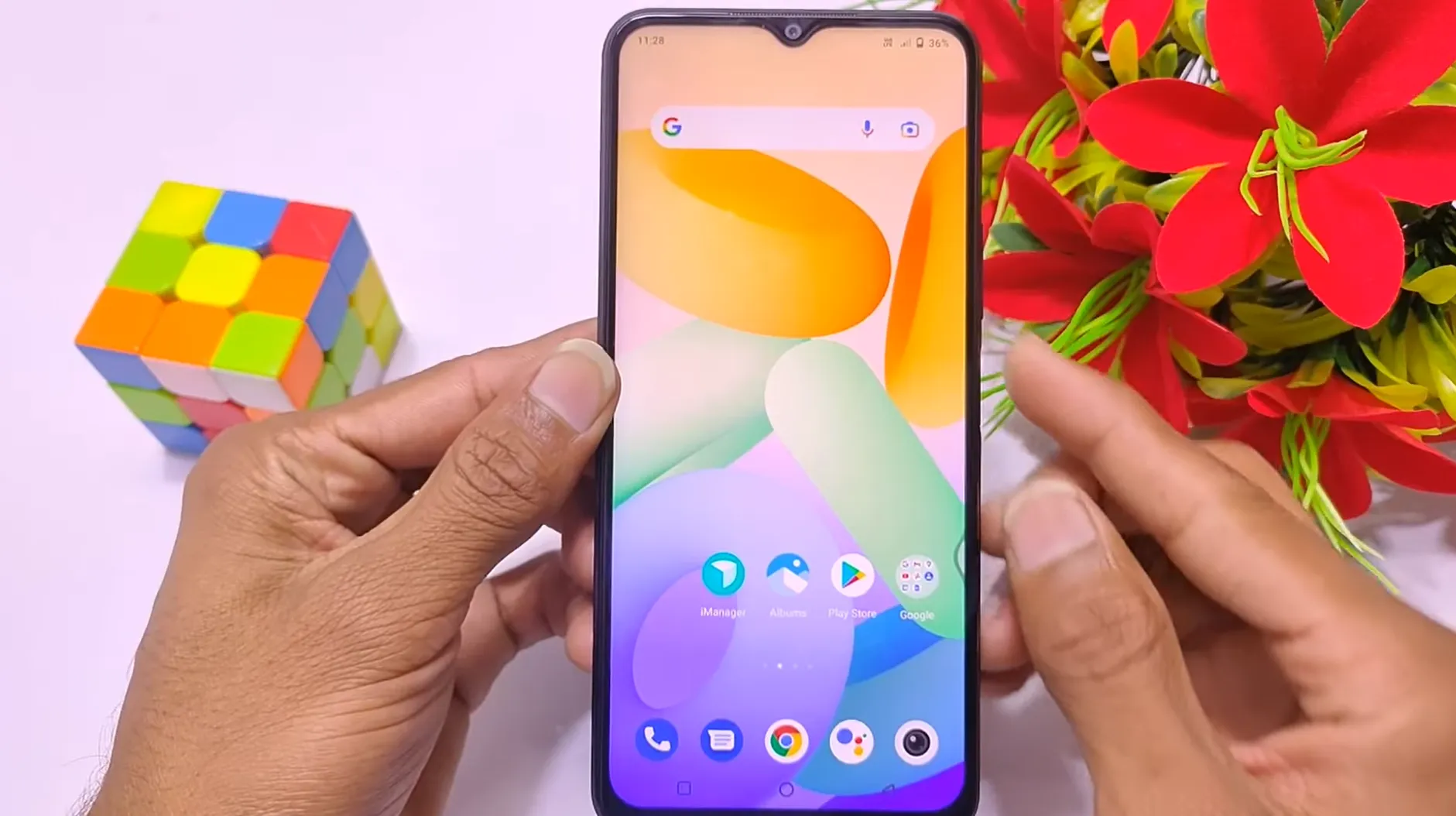
Panel notifikasi pada Vivo Y21 menyediakan cara mudah untuk mengambil screenshot. Berikut langkah-langkahnya:
Menemukan Tombol Screenshot
- Geser layar dari atas ke bawah untuk membuka panel notifikasi.
- Cari tombol “Screenshot” pada panel notifikasi.
- Tombol ini biasanya terletak di bagian atas atau bawah panel.
Menggunakan Tombol Screenshot
- Ketuk tombol “Screenshot” untuk mengambil tangkapan layar.
- Suara rana kamera akan berbunyi, dan tangkapan layar akan disimpan di galeri Anda.
Tips Mengoptimalkan Kualitas Screenshot

Mengambil screenshot berkualitas tinggi sangat penting untuk mendokumentasikan informasi, berbagi momen, atau melaporkan masalah. Berikut adalah beberapa tips untuk mengoptimalkan kualitas tangkapan layar Anda di Vivo Y21:
Faktor-faktor yang memengaruhi kualitas screenshot meliputi resolusi layar, pencahayaan, dan pengaturan perangkat.
Pengaturan Perangkat
Pastikan pengaturan kecerahan layar Anda diatur ke tingkat yang optimal untuk visibilitas yang baik. Layar yang terlalu redup atau terlalu terang dapat memengaruhi kualitas screenshot.
Resolusi Layar
Resolusi layar yang lebih tinggi menghasilkan tangkapan layar yang lebih tajam dan detail. Jika memungkinkan, atur resolusi layar Anda ke pengaturan tertinggi untuk kualitas screenshot yang optimal.
Pencahayaan
Pencahayaan yang baik sangat penting untuk mengambil screenshot yang jelas. Hindari mengambil tangkapan layar di lingkungan yang terlalu gelap atau terang, karena dapat menyebabkan kualitas yang buruk.
Gunakan Tombol Fisik
Menggunakan tombol fisik untuk mengambil screenshot, seperti tombol Daya + Volume Turun, menghasilkan tangkapan layar yang lebih akurat dan lebih sedikit distorsi dibandingkan dengan metode lain.
Troubleshooting Masalah Screenshot
Mengambil tangkapan layar di Vivo Y21 umumnya mudah, namun terkadang Anda mungkin mengalami masalah. Berikut beberapa masalah umum dan solusi untuk memperbaikinya:
Tangkapan Layar Kosong
Jika tangkapan layar Anda kosong, coba:
- Pastikan tombol Volume Turun dan Daya ditekan secara bersamaan dan ditahan selama 2 detik.
- Bersihkan tombol Volume Turun dan Daya untuk menghilangkan kotoran atau penghalang.
- Coba ambil tangkapan layar dalam mode Aman.
Tangkapan Layar Terpotong
Jika tangkapan layar Anda terpotong, coba:
- Pastikan Anda menekan tombol Volume Turun dan Daya secara bersamaan dan ditahan selama 2 detik.
- Coba ambil tangkapan layar dalam mode Layar Penuh.
- Perbarui sistem operasi Vivo Y21 Anda ke versi terbaru.







